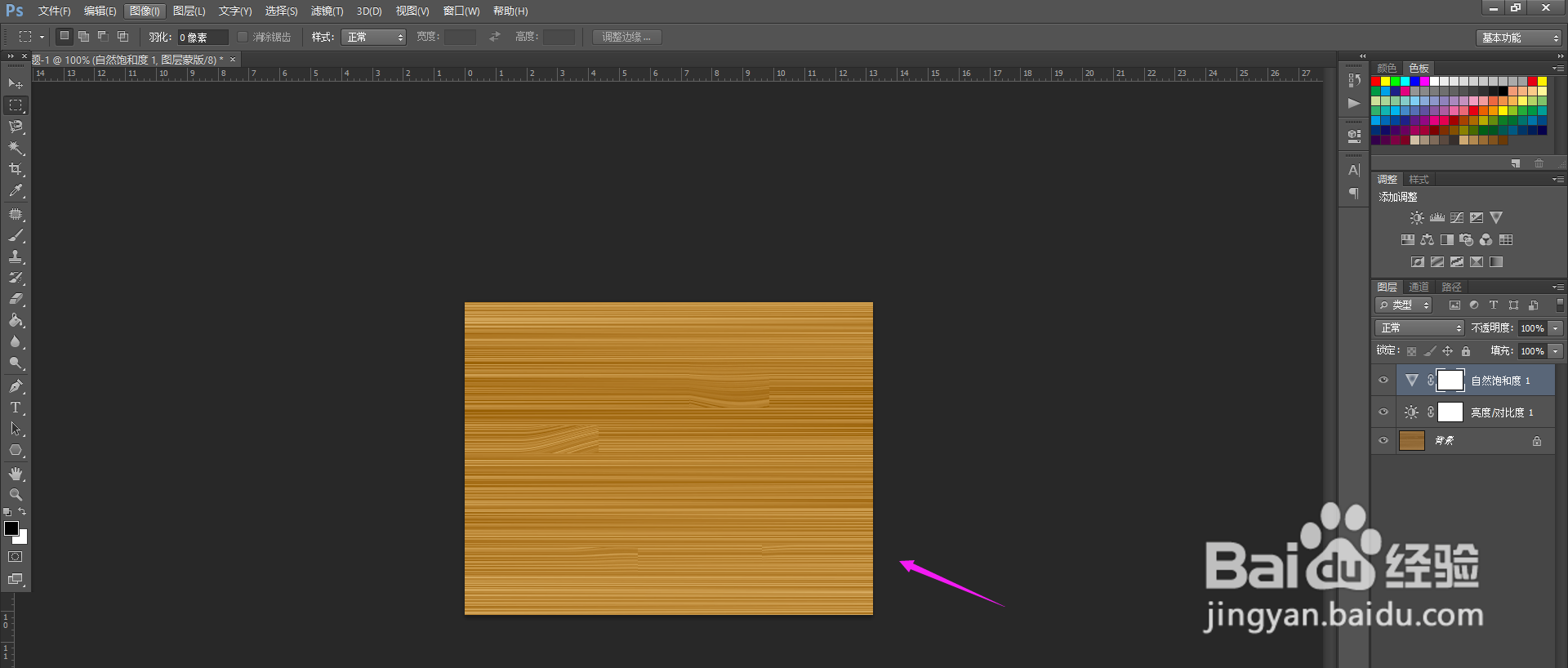PS制作高清木板教程
1、打开PS,创建一个你所需要的木板大小图层,将前后景色分别设置为#b18956、#78501d,图层填充为前景色,如下图所示:

2、点击“滤镜-渲染-云彩”,如下图2所示
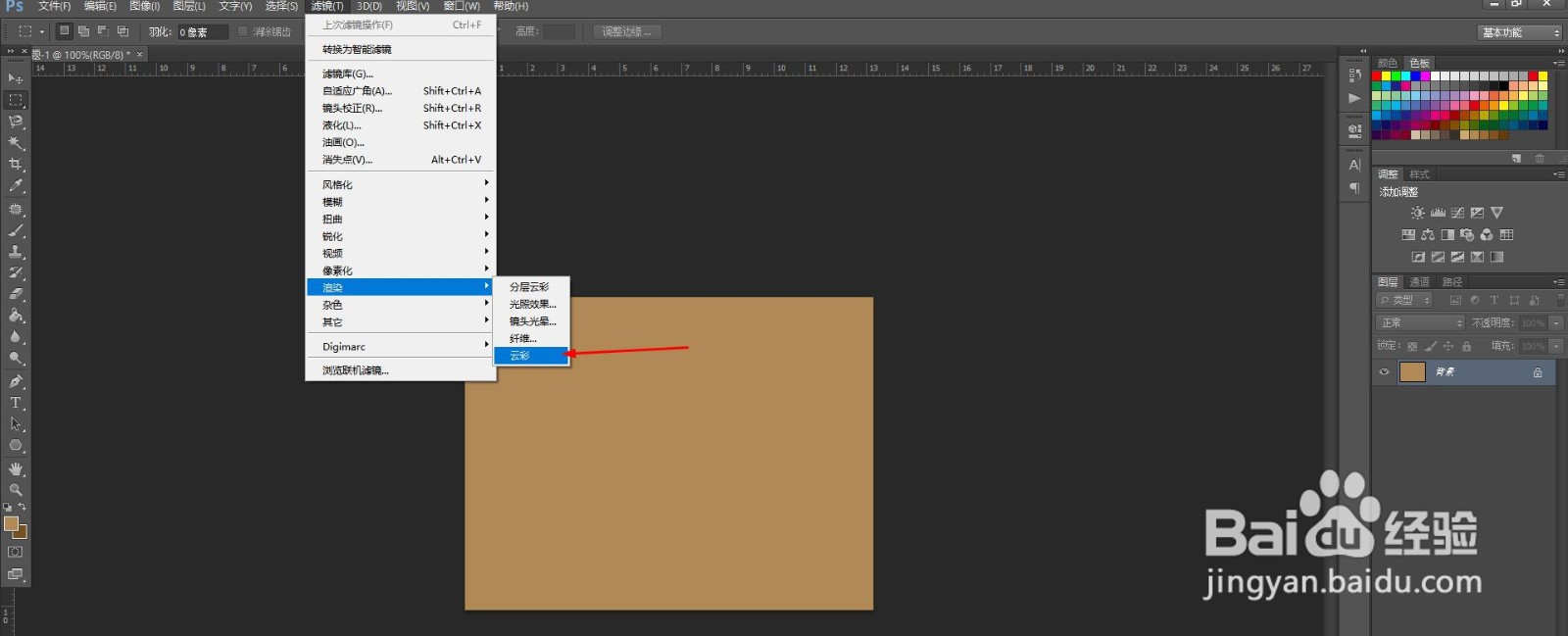
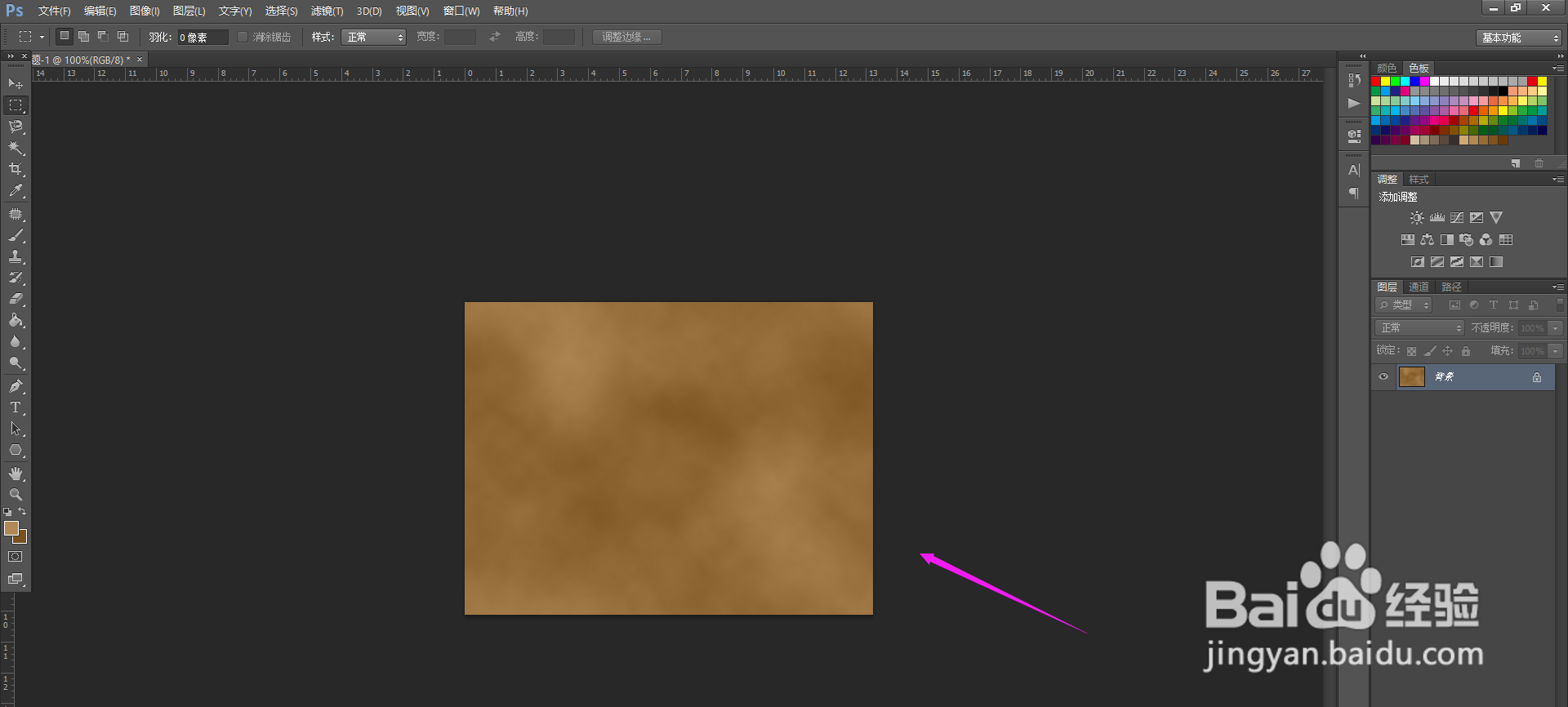
3、点击“滤镜-杂色-添加杂色”
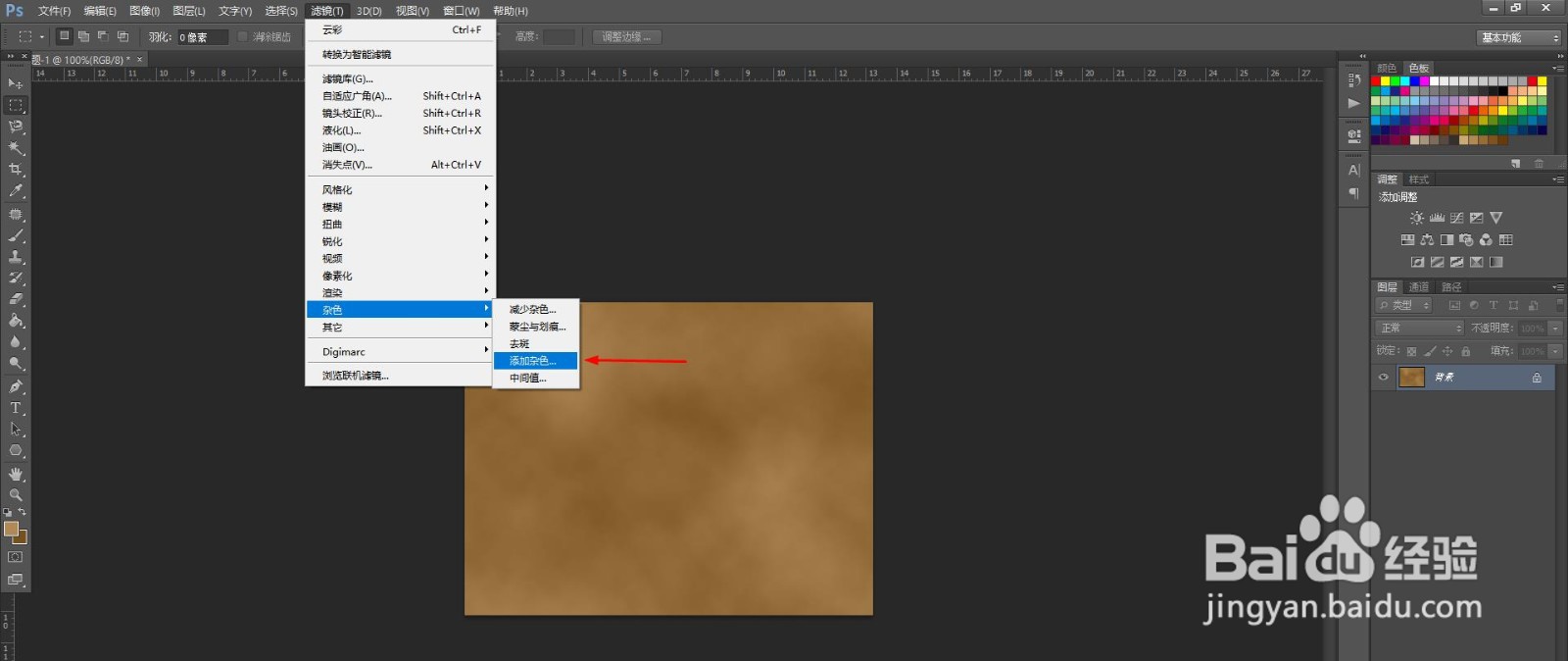
4、设置“数量为20”,勾选“单色”,点击“确定”

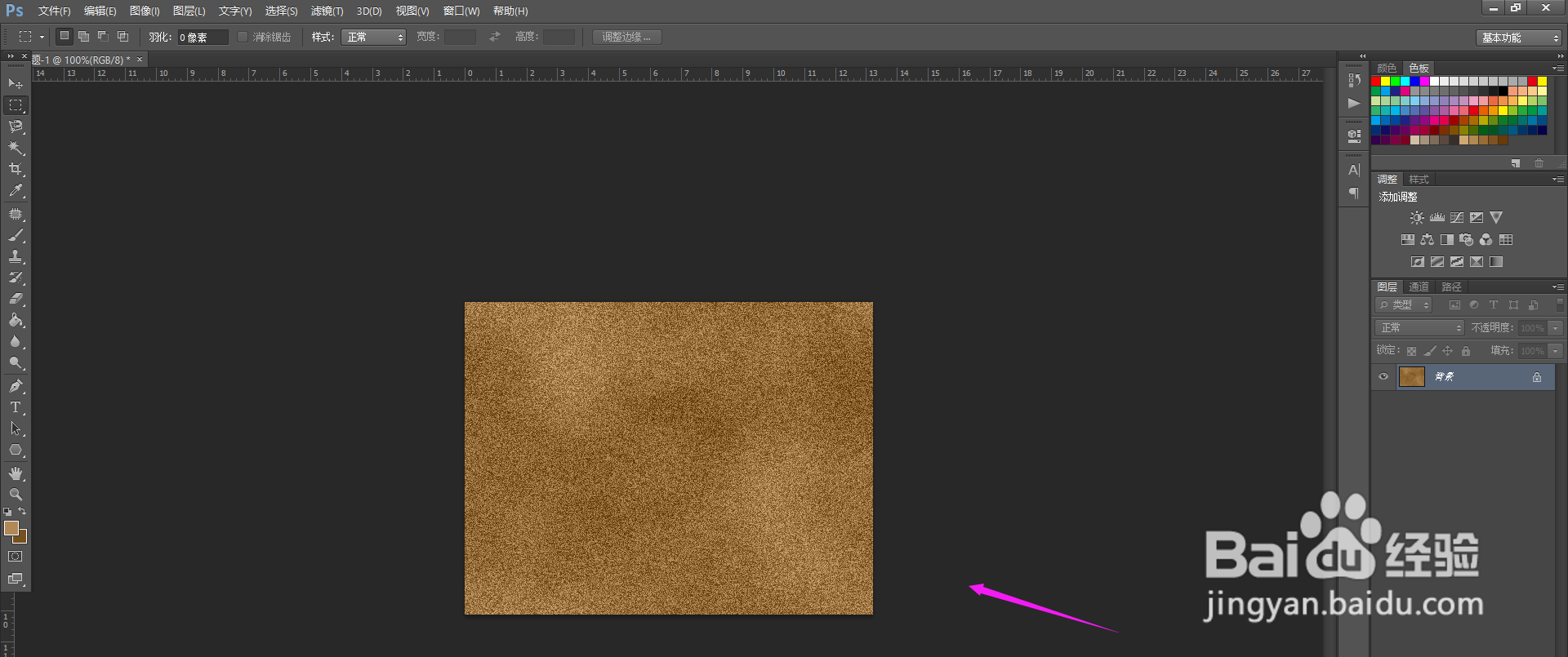
5、点击“滤镜-模糊-动感模糊”
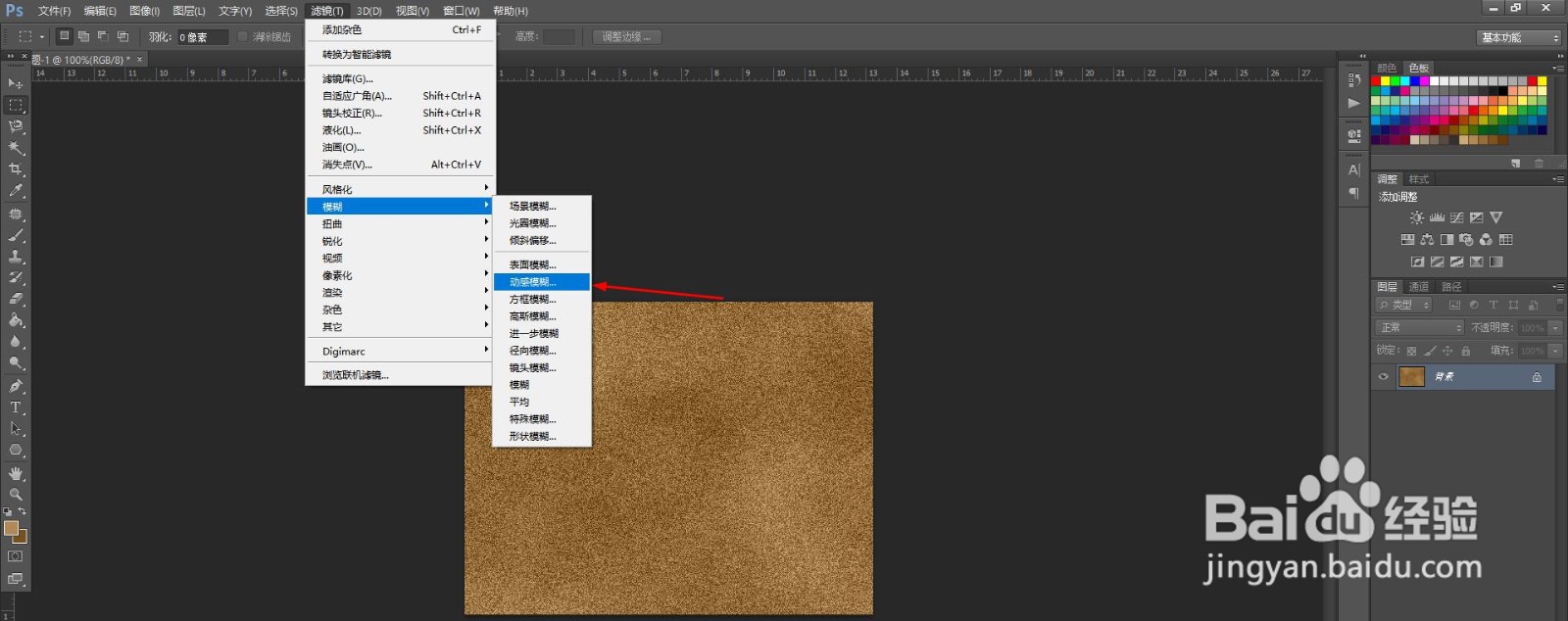
6、设置角度为“0”,距离为“999”像素,如下图所示
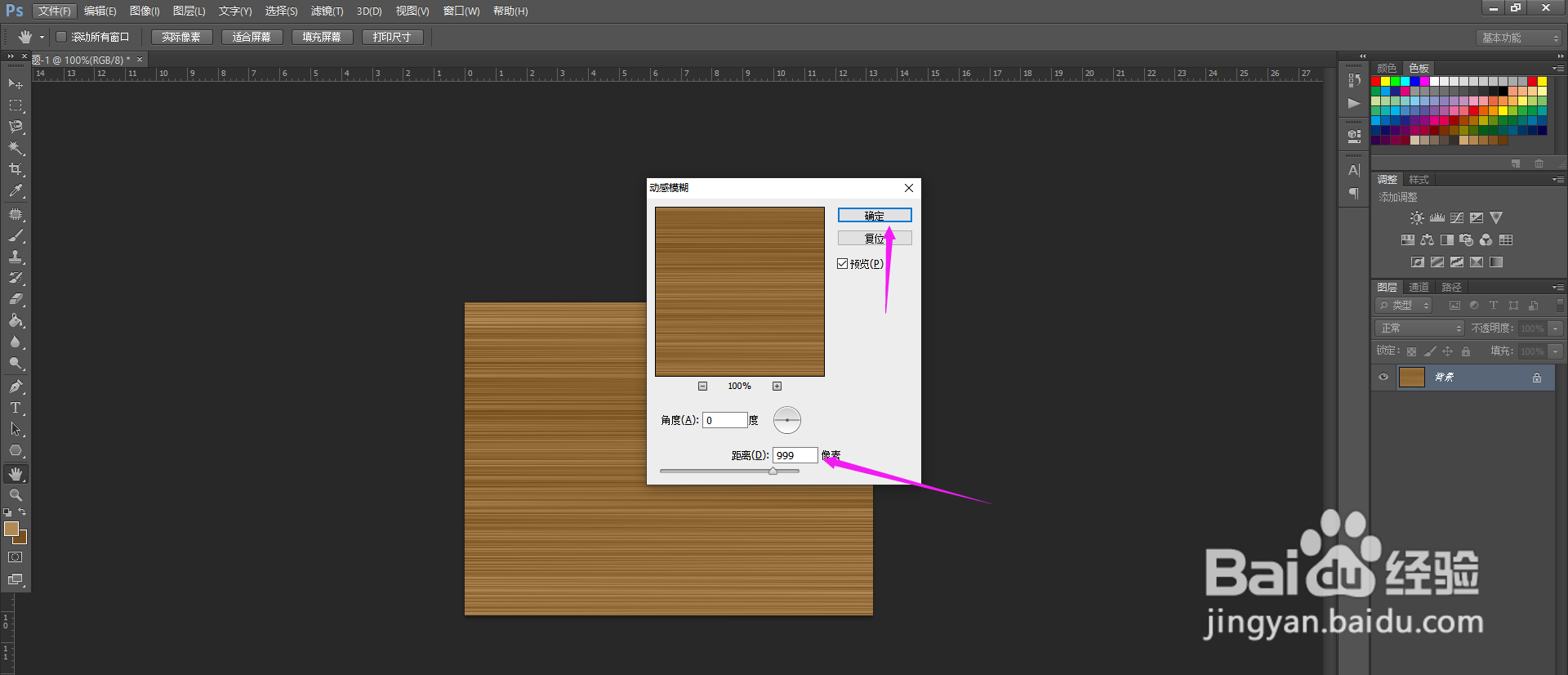

7、在任意处画几个矩形选框,如下图所示
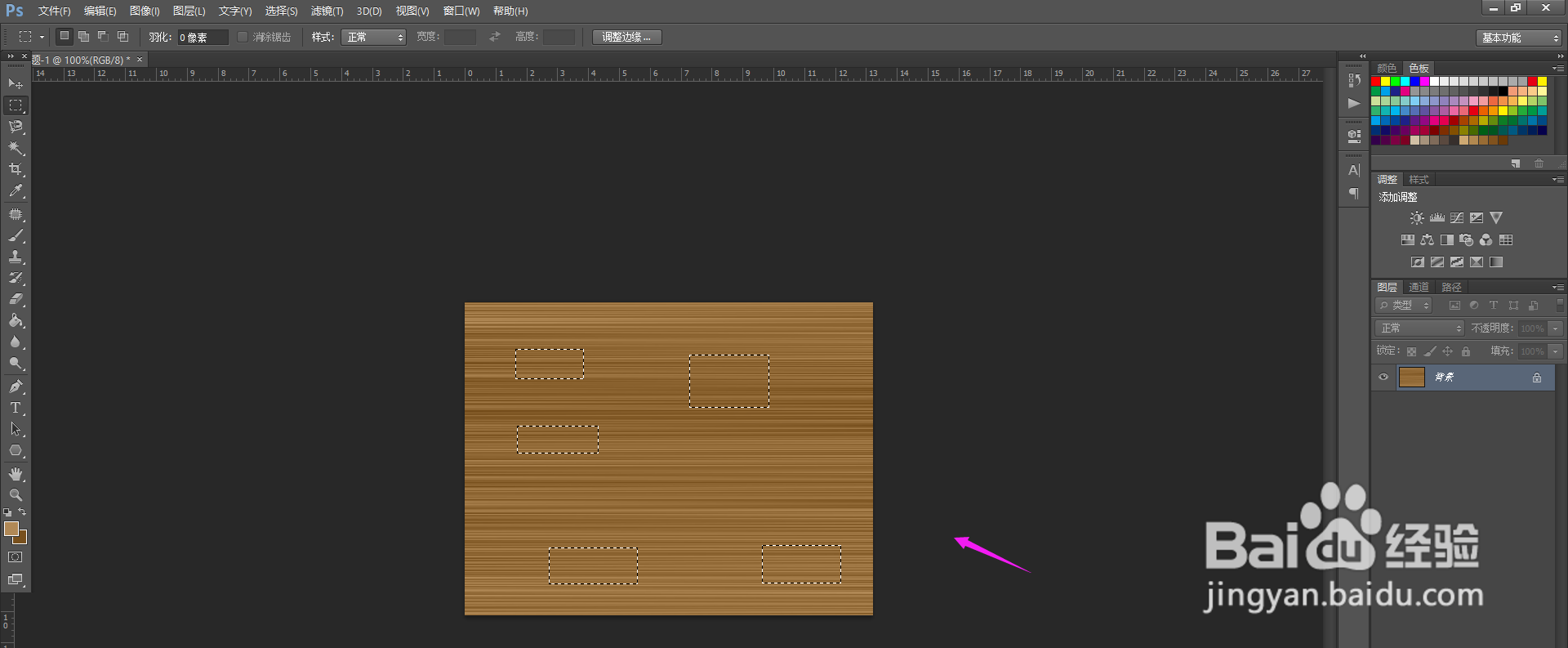
8、勾选“滤镜-扭曲-旋转扭曲”

9、设置“角度为90度”,点击“确定”

10、调整亮度/对比度,参数如下
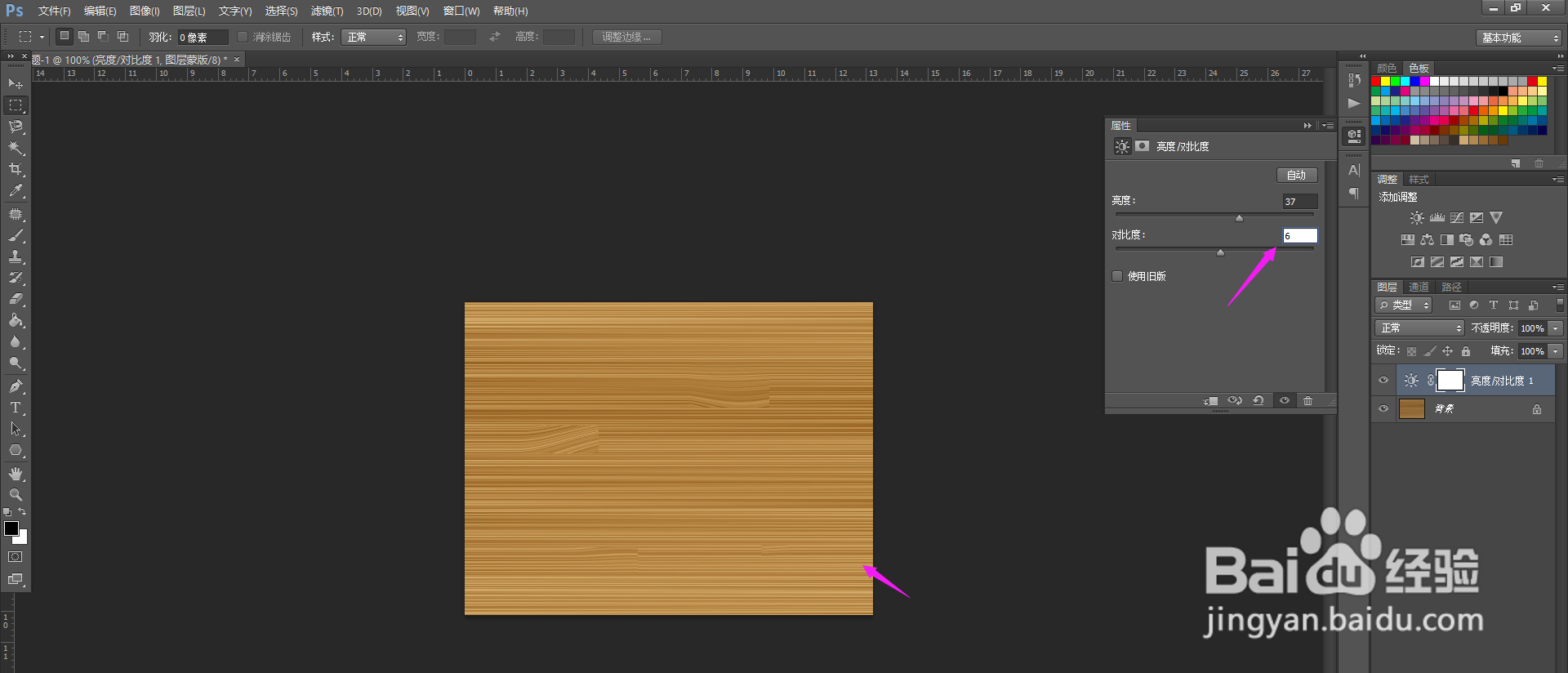
11、调整“自然饱和度”,参数如下
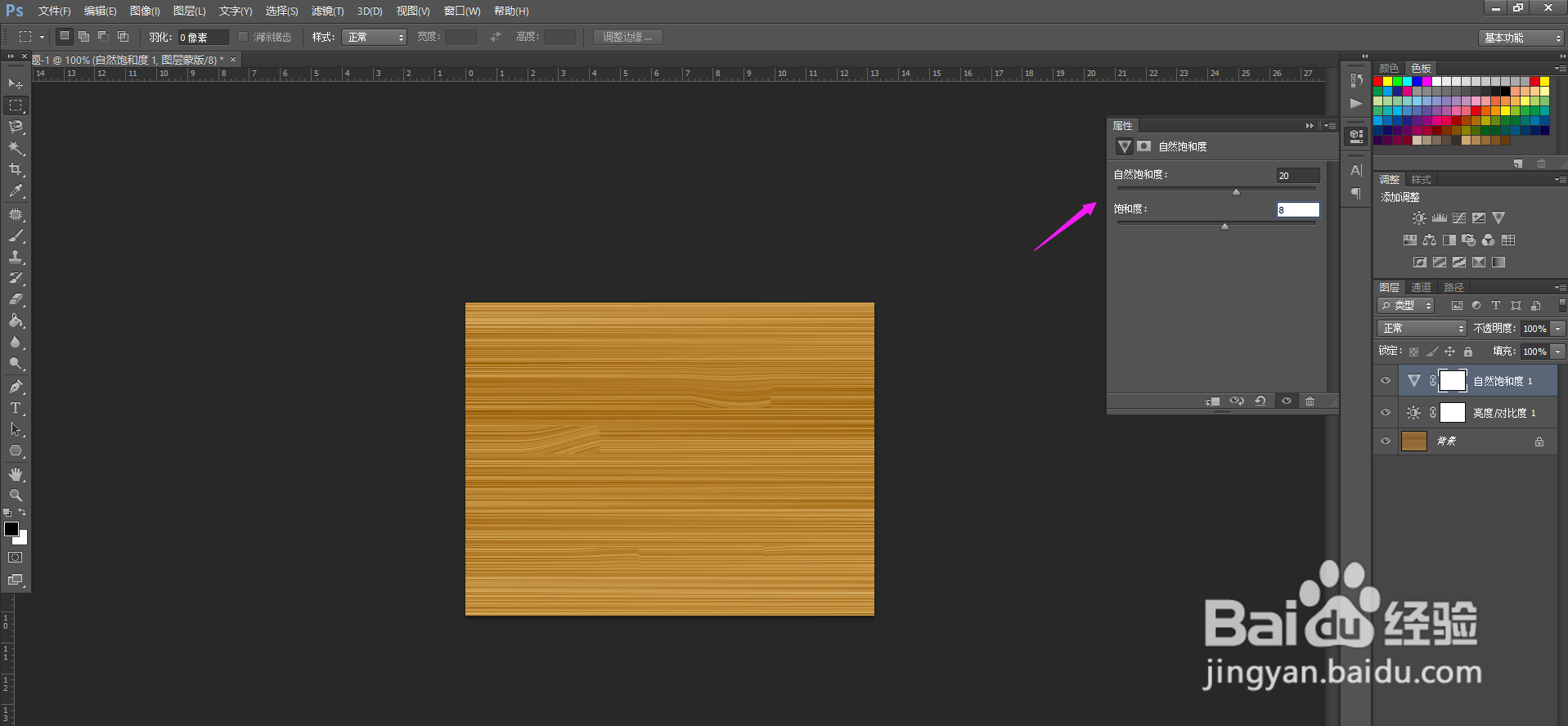
12、这样最终的木板效果就如下图所示了